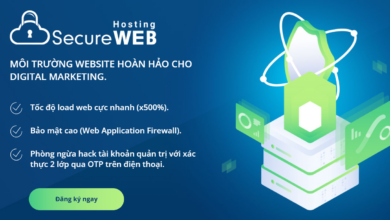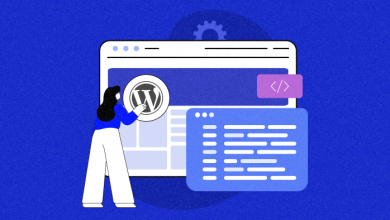Cài đặt sử dụng mật khẩu truy cập vào URL trên Secureweb
SecureWEB hosting với tính năng cài đặt sử dụng “Tính năng cài đặt ID, mật khẩu truy cập” mới có thể truy cập vào URL 1 website nhất định; giúp khách hàng có thể cài đặt bảo mật một số trang thông tin nội bộ đang sử dụng trên cùng Hosting
Xem video hướng dẫn tại đây
B1: Đăng nhập trang quản trị SecureWebhosting
B2: Tìm đến Security Seting => WAF & Restriction
![[Video] Hướng dẫn cài đặt sử dụng "Tính năng cài đặt ID, mật khẩu truy cập" vào đường dẫn URL-1](https://help.tenten.vn/wp-content/uploads/2021/09/video-huong-dan-cai-dat-su-dung-tinh-nang-cai-dat-id-mat-khau-truy-cap-vao-duong-dan-url-1.png)
B3: Để tiến hành tạo mật khẩu cho 1 mục bạn làm như ảnh hướng dẫn dưới đây
![[Video] Hướng dẫn cài đặt sử dụng "Tính năng cài đặt ID, mật khẩu truy cập" vào đường dẫn URL-2](https://help.tenten.vn/wp-content/uploads/2021/09/video-huong-dan-cai-dat-su-dung-tinh-nang-cai-dat-id-mat-khau-truy-cap-vao-duong-dan-url-2.png)
Hiện cửa sổ tạo đường dẫn cần bảo mật và đặt mật khẩu khi truy cập.
Ví dụ đường dẫn: wp-content
![[Video] Hướng dẫn cài đặt sử dụng "Tính năng cài đặt ID, mật khẩu truy cập" vào đường dẫn URL-3](https://help.tenten.vn/wp-content/uploads/2021/09/video-huong-dan-cai-dat-su-dung-tinh-nang-cai-dat-id-mat-khau-truy-cap-vao-duong-dan-url-3.png)
Sau khi hoàn tất –> Click “Save” –> được kết quả như ảnh
![[Video] Hướng dẫn cài đặt sử dụng "Tính năng cài đặt ID, mật khẩu truy cập" vào đường dẫn URL-4](https://help.tenten.vn/wp-content/uploads/2021/09/video-huong-dan-cai-dat-su-dung-tinh-nang-cai-dat-id-mat-khau-truy-cap-vao-duong-dan-url-4.png)
Trường hợp, cần thay đổi password Chọn phần icon như ảnh đính kèm và nhập password mới:
![[Video] Hướng dẫn cài đặt sử dụng "Tính năng cài đặt ID, mật khẩu truy cập" vào đường dẫn URL-5](https://help.tenten.vn/wp-content/uploads/2021/09/video-huong-dan-cai-dat-su-dung-tinh-nang-cai-dat-id-mat-khau-truy-cap-vao-duong-dan-url-5.png)
*** Cách kiểm tra lại cài đặt:
Vào đường dẫn đã tạo bảo mật, sẽ hiện ra phần nhập ID, Pass.
DỊCH VỤ CLOUD SERVER TỐC ĐỘ XỬ LÝ VƯỢT TRỘI